Arduino Temperaturkontroll med DS18B20: Din Ultimata Guide
Introduktion till Arduino och DS18B20
Har du någonsin undrat hur man skapar ett system som noggrant mäter och kontrollerar temperatur? Med en Arduino och en DS18B20 temperatursensor kan du göra just det! Denna kombination är otroligt populär bland hobbyelektroniker och professionella utvecklare på grund av dess enkelhet och precision.

DS18B20 är en digital temperatursensor som kommunicerar via en 1-Wire-buss. Detta innebär att du kan ansluta flera sensorer till samma datapin på din Arduino. Den är också känd för sin höga noggrannhet och robusthet, vilket gör den idealisk för en mängd olika applikationer.
Komponenter du behöver
Koppla ihop din Arduino och DS18B20
Att koppla ihop din Arduino med DS18B20 är relativt enkelt. Följ dessa steg:
Se till att du dubbelkollar dina anslutningar för att undvika skador på dina komponenter.
Arduino Kod för Temperaturmätning
För att läsa temperaturdata från DS18B20 behöver du använda ett Arduino-bibliotek. Två vanliga bibliotek är OneWire och DallasTemperature.
Här är ett exempel på Arduino-kod som läser och visar temperaturen i Celsius:
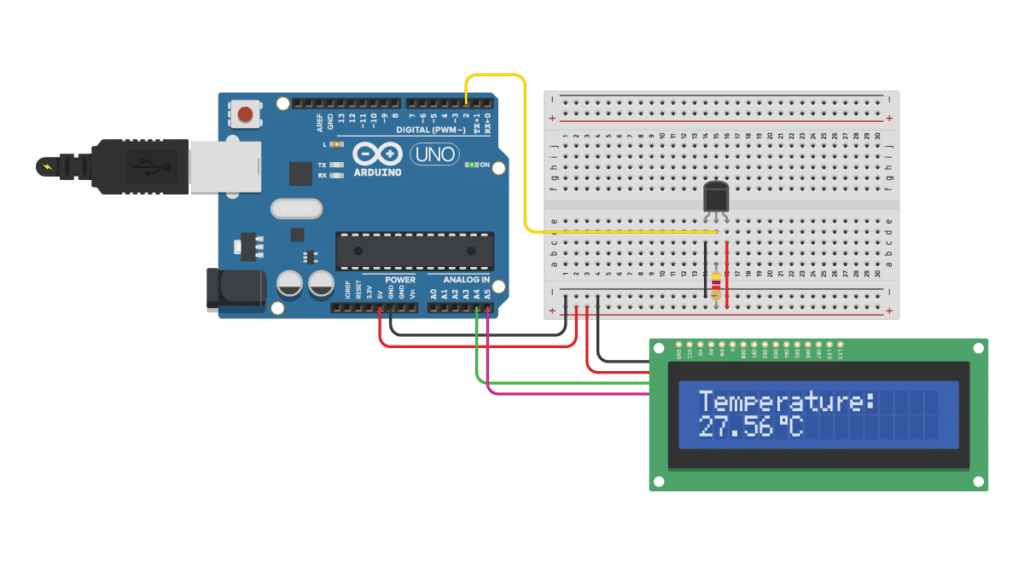
#include <OneWire.h> #include <DallasTemperature.h>
#define ONE_WIRE_BUS 2
OneWire oneWire(ONE_WIRE_BUS); DallasTemperature sensors(&oneWire);
void setup() { Serial.begin(9600); sensors.begin(); }
void loop() { sensors.requestTemperatures(); float temperatureC = sensors.getTempCByIndex(0); Serial.print(”Temperatur: ”); Serial.print(temperatureC); Serial.println(” °C”); delay(1000); }
Denna kod initierar sensorn, läser temperaturen och skriver ut den till serieporten. Du kan sedan se temperaturen i Arduino Serial Monitor.
Avancerad Temperaturkontroll
Nu när du kan läsa temperaturen kan du ta det ett steg längre och implementera temperaturkontroll. Du kan till exempel använda ett relä för att styra en värmare eller fläkt baserat på temperaturen.
Exempelvis kan man programmera Arduinon att slå på en fläkt när temperaturen överstiger ett visst tröskelvärde, och stänga av den när temperaturen sjunker under tröskeln. Detta är användbart för att skapa termostater, inkubatorer eller andra system som kräver exakt temperaturkontroll.

För att göra detta behöver du lägga till kod som kontrollerar ett relä baserat på den uppmätta temperaturen.
Tips för Optimal Mätning
Användningsområden
Arduino och DS18B20 kan användas i en mängd olika projekt, inklusive:


Slutsats
Att bygga ett temperaturkontrollsystem med Arduino och DS18B20 är ett roligt och lärorikt projekt. Med denna guide har du fått en grundlig förståelse för hur du kopplar ihop komponenterna, skriver kod och optimerar din mätning. Lycka till med ditt projekt!
© [Ditt namn/företag] 2024




